The CLR20R3 Palaižot programmu operētājsistēmā Windows, parādās kļūda. To parasti izraisa programmas faila bojājumi vai trūkstošie komponenti. Tas neļauj atvērt datorā instalēto lietojumprogrammu.

CLR20R3 kļūda operētājsistēmā Windows 11
Izpildiet tālāk norādītos risinājumus, lai labotu CLR20R3 kļūdu.
1. Lejupielādējiet programmu no oficiālās vietnes
Tālāk norādītā kļūda parasti rodas, lejupielādējot lietotni no neoficiālas vietnes vai jebkura trešās puses avota. Ja tas tā ir, ieteicams lejupielādēt programmu no oficiālās vietnes un pēc tam instalēt to savā Windows sistēmā.
Turklāt varat arī atinstalēt konkrēto problēmu, kas izraisa kļūdu, un pēc tam pilnībā atkārtoti instalēt to no oficiālās vietnes.
2. Palaidiet programmu saderības režīmā
Operētājsistēmā Windows saderības režīms ļauj vecām vai nesaderīgām programmām bez problēmām darboties jaunākajā Windows sistēmā. To darot, vecākas programmas tiks darbinātas jaunākā operētājsistēmā, izmantojot saderības režīmu. Tāpēc ir ieteicams palaist programmu saderības režīmā un nodrošināt, lai tā darbotos labi, neradot kļūdas. Veiciet šīs darbības, lai nodrošinātu programmu saderības tiesības:
- Ar peles labo pogu noklikšķiniet uz programmas, izvēlnē izvēlieties Properties, atlasiet cilni Saderība, atlasiet Palaidiet šo programmu saderības režīmā un atlasiet Windows versiju.
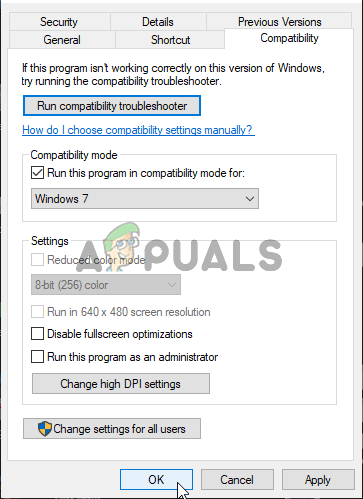
Atlasiet Palaist šo programmu kā administratoru.
- Ar peles labo pogu noklikšķiniet uz programmas un izvēlieties opciju Atvērt faila atrašanās vietu.
- Saglabājiet izmaiņas, palaidiet programmu, kas izraisa kļūdu, un pārbaudiet, vai kļūda ir novērsta.
3. Instalējiet .NET Framework versiju.
Dažas programmas var nedarboties pareizi jūsu datorā, ja vecāka versija .NET Framework nesaderības problēmu dēļ. Šādā situācijā jums būs jālejupielādē un jāinstalē sava datora jaunākā .Net Framework versija.
- Apmeklējiet Microsoft oficiālo vietni lappuse pārlūkprogrammā un lejupielādējiet jaunāko .Net framework.
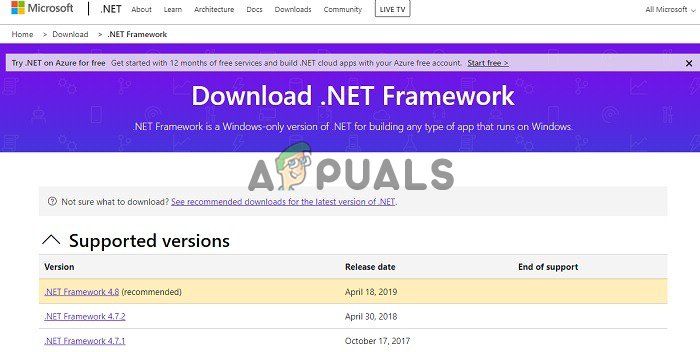
Lejupielādējiet Microsoft .net framework
- Palaidiet instalēšanas iestatīšanu, lai instalētu ietvaru.
- Kad sistēma ir atjaunināta, restartējiet datoru. Pārbaudiet, vai programma tiek atvērta.
4. Atjauniniet Windows
Ja izmantojat operētājsistēmas Windows 11 agrīnu versiju vai beta versiju, šādas problēmas var rasties bieži, jo agrīnās versijās un beta versijās ir daudz kļūdu un nepilnību. Tāpēc ieteicams atjaunināt jaunāko Windows OS versiju. Izpildiet tālāk sniegtos norādījumus, lai atjauninātu Windows uz jaunāko versiju:
- Nospiediet pogu Uzvarēt + es taustiņus kopā, lai atvērtu iestatījumu lietotni.
- Tagad kreisajā pusē esošajā sarakstā atlasiet opciju Windows Update.
- Izvēlieties Pārbaudiet atjauninājumu opciju, un Windows meklēs un lejupielādēs visus pieejamos atjauninājumus.
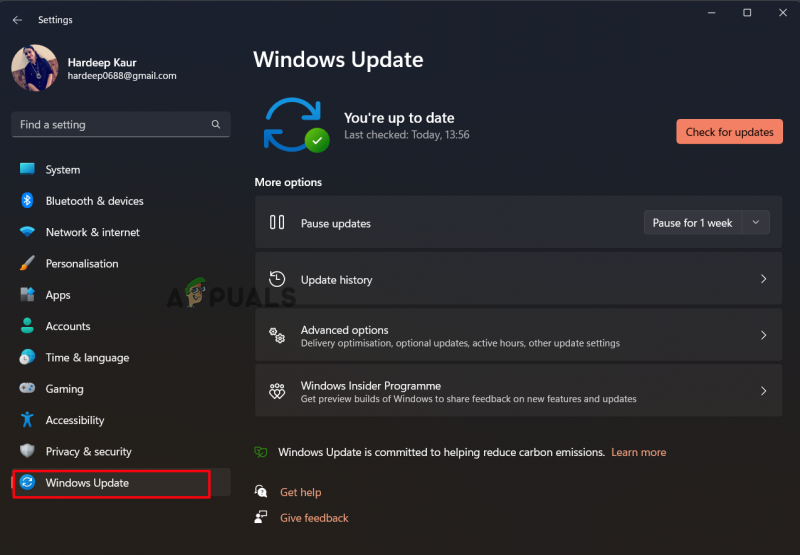
Noklikšķiniet uz Pārbaudīt atjauninājumus
- Pagaidiet, līdz procedūra ir pabeigta, un restartējiet datoru.
Tātad šie risinājumi palīdz jums novērst clr20r3 kļūdu operētājsistēmā Windows 10/11.























